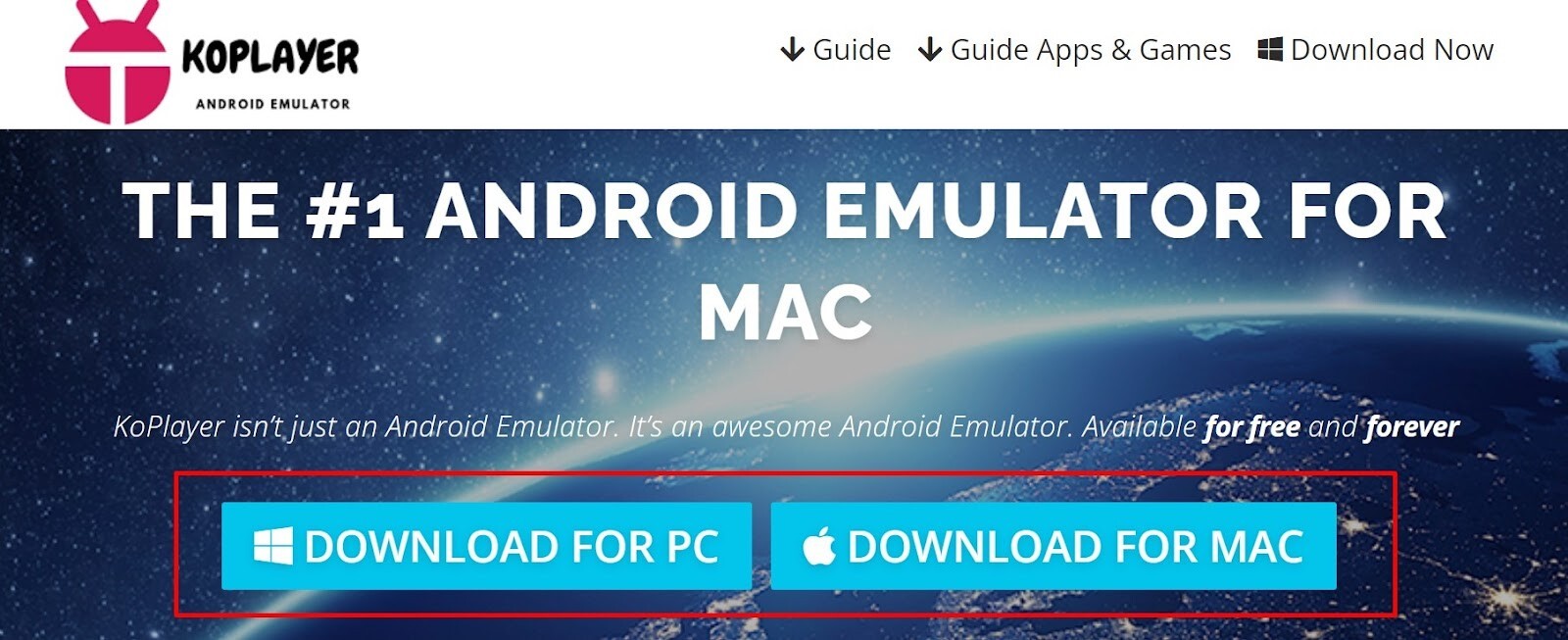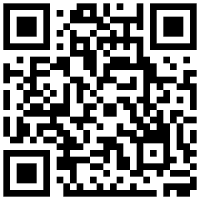Tóm Tắt
Hướng dẫn cách cài giả lập KoPlayer cho thiết bị Laptop / Máy tính / PC
Trình giả lập KoPlayer là một phần mềm giả lập Android cho phép anh em chạy các ứng dụng và trò chơi Android trên máy tính Windows hoặc MacBook. Trình giả lập này được phát triển bởi KoPlayer Inc., một công ty phần mềm của Hàn Quốc. Ưu điểm của trình giả lập KoPlayer đó là: hiệu suất cao, khả năng tương thích cao, đồ hoạ đẹp mắt,…
Trước khi thực hiện cài app 11bet trên Laptop / Máy tính / PC bằng KoPlayer giả lập Android anh em cần phải tải và cài đặt phần mềm này cho thiết bị của mình. Cụ thể cách thực hiện như sau:
- Bước 1: Đầu tiên anh em truy cập vào trang chính thức của trình giả lập KoPlayer sau đó chọn phiên bản phù hợp với thiết bị để tải về. Ví dụ: nếu anh em dùng hệ điều hành Window thì chọn đúng link download for PC Window hoặc hệ điều hành Mac OS thì chọn download for Mac.
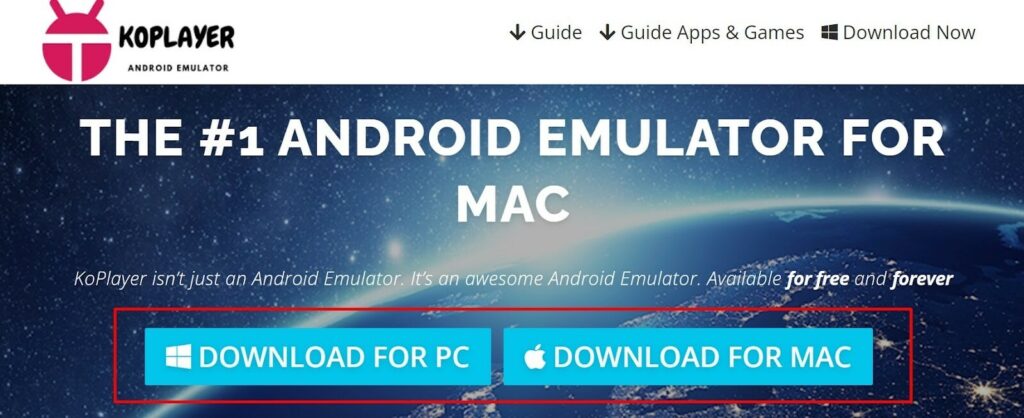
- Bước 2: Giao diện mới hiện lên hỏi “Do you want to allow this app to make changes to your device”thì anh em hãy nhấn chọn “Yes” nhé.
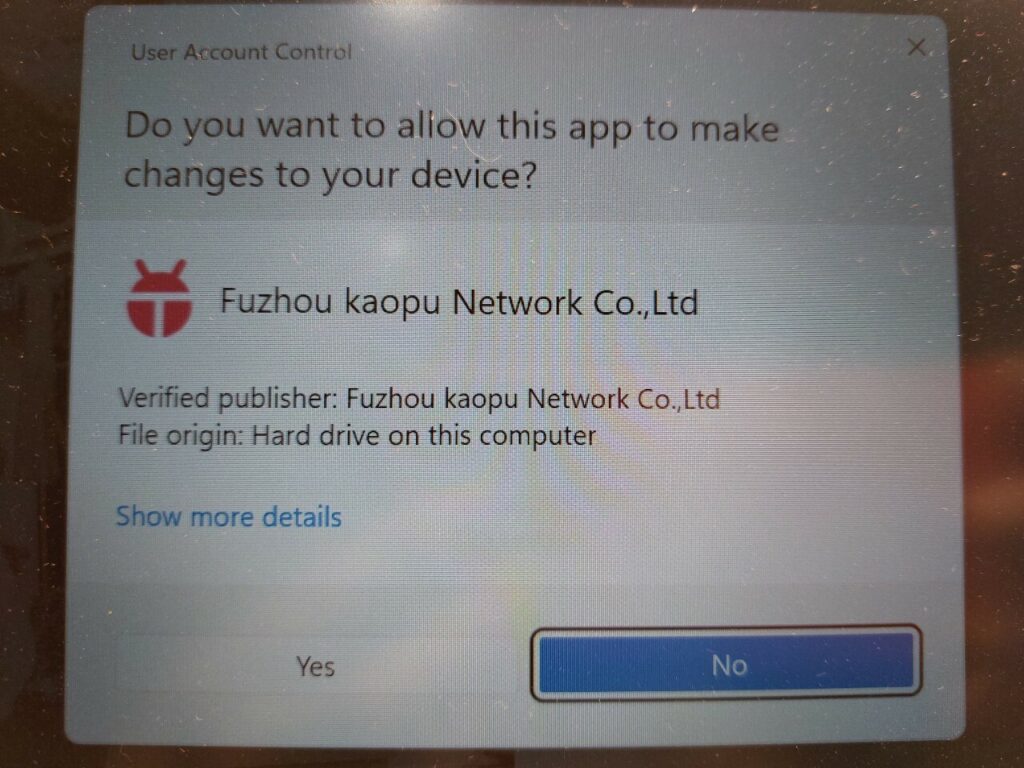
- Bước 3: Tiếp theo anh em chọn ngôn ngữ phù hợp, sau đó click chọn “OK”.
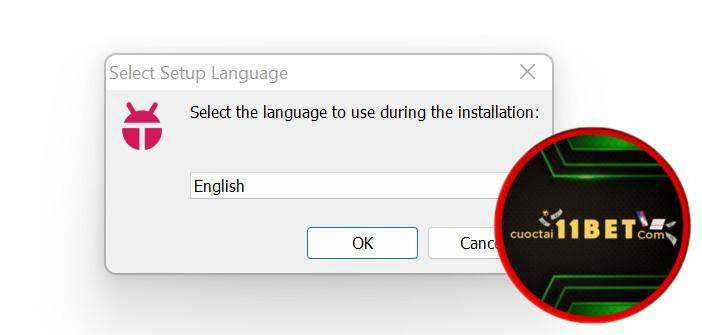
- Bước 4: Để tiếp tục quá trình tải giả lập KoPlay anh em click chọn vào ô “Tôi chấp nhận các điều khoản”, sau đó chọn “Tiếp” để quá trình cài KoPlayer diễn ra.
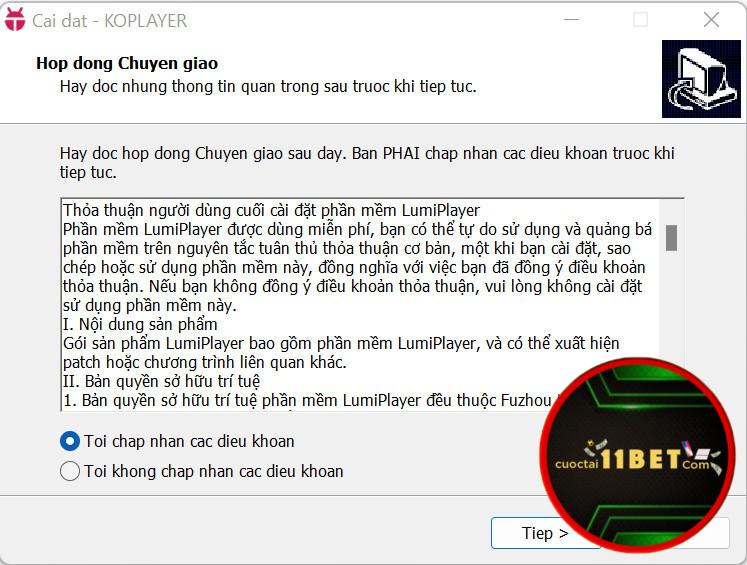
- Bước 5: Để quá trình cài đặt phần mềm vẫn tiếp tục anh em chọn “Tiếp”.
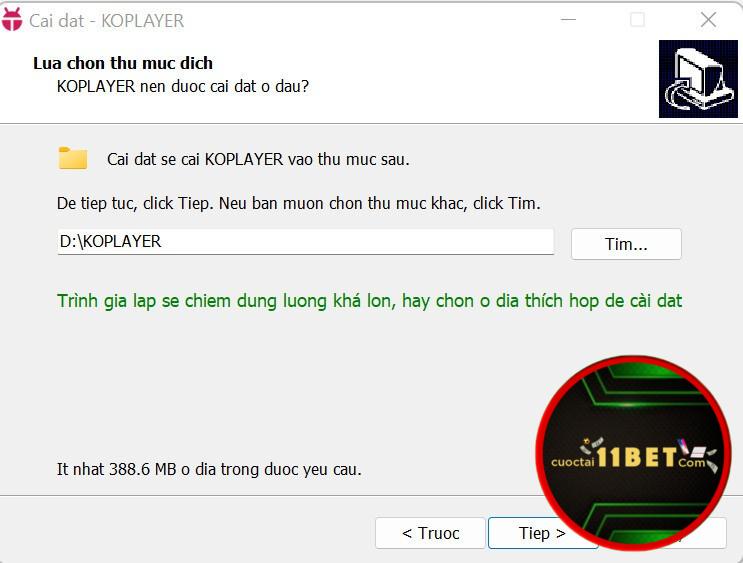
- Bước 6: Sau khi nhận được thông báo hoàn thành quá trình cài đặt thì anh em nhấn chọn “Hoàn thành” ở phía cuối cùng.
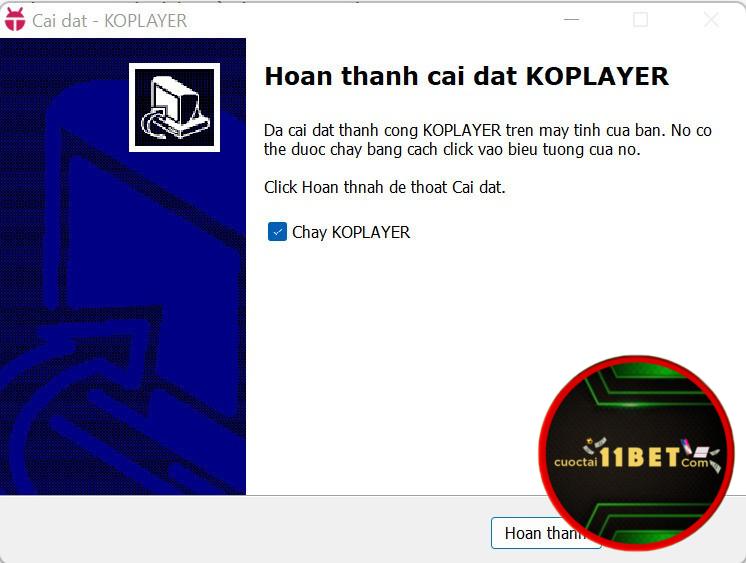
- Bước 7: Click chọn “tiếp tục để bắt đầu” quá trình cài đặt ứng dụng.
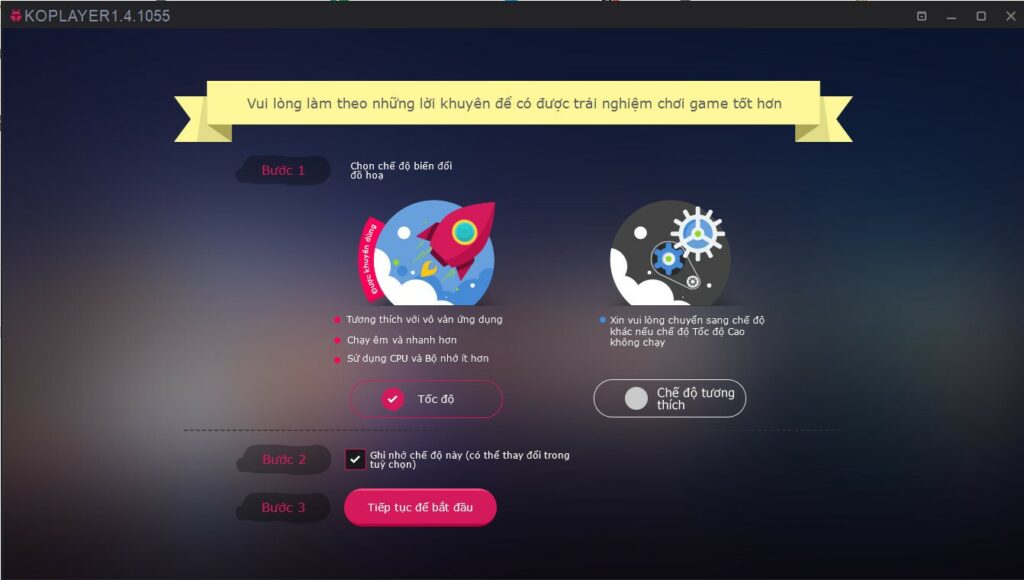
- Bước 8: Anh em chờ đợi trong khoảng 30s để hệ thống khởi động.
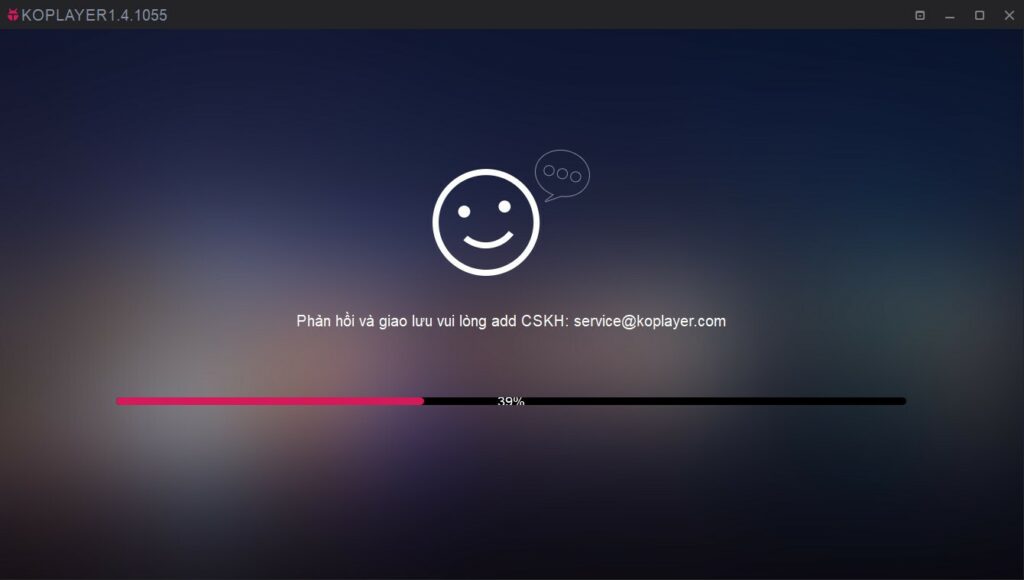
- Bước 9: Quá trình khởi động kết thúc anh em click chọn vào “trình duyệt web” để tiếp tục các bước cài KoPlayer giả lập Android.
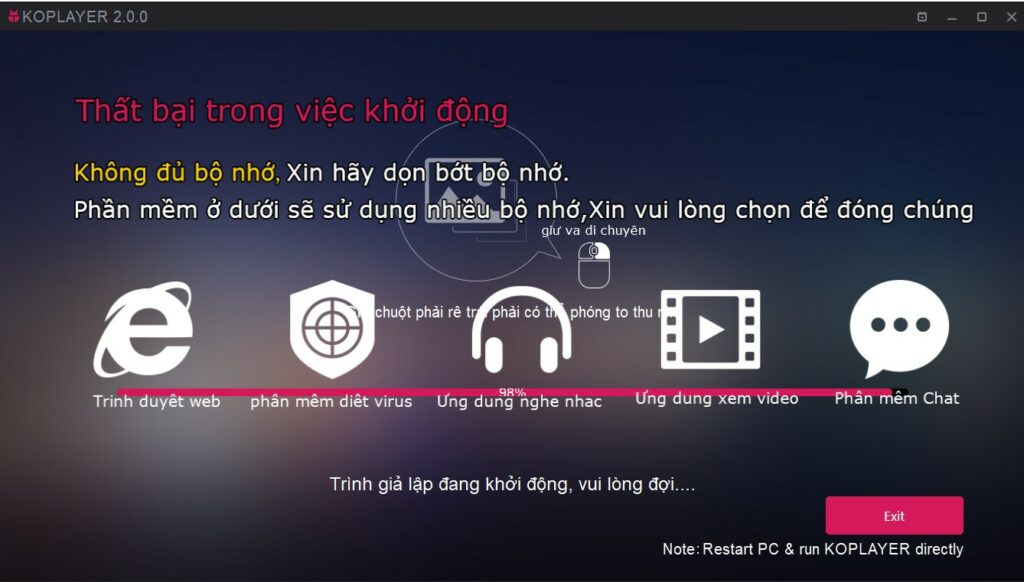
- Bước 10: Giao diện thông báo chào mừng sử dụng phần mềm KoPlayer anh em chọn “tiếp theo”.
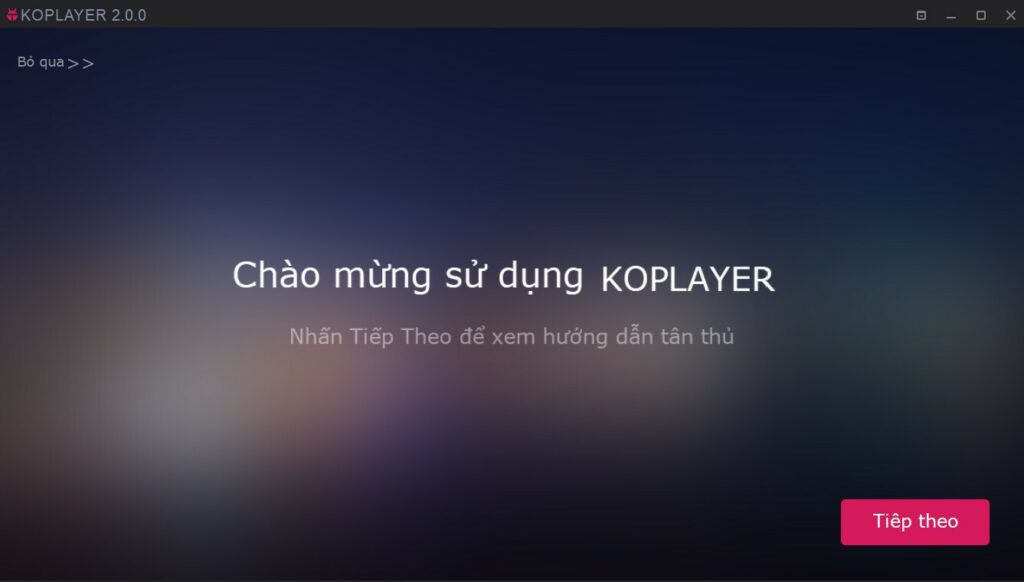
- Bước 11: Anh em click để đăng nhập tài khoản Google để có thể chơi game vĩnh viễn mà không phải đăng nhập cho những lần sử dụng sau.
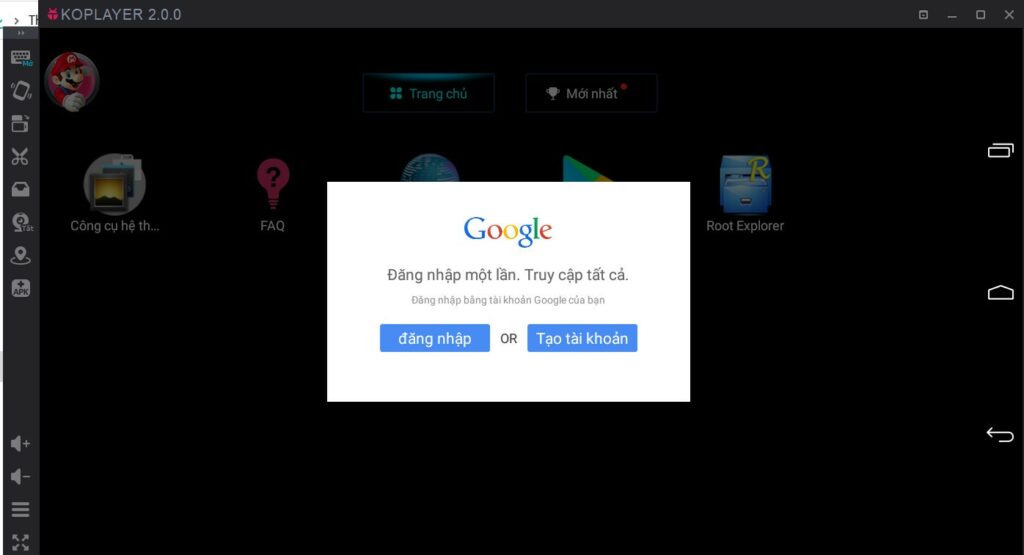
Cách cài app 11bet trên Laptop / Máy tính / PC bằng KoPlayer giả lập Android
Sau khi anh em đã tải và cài đặt trình giả lập KoPlayer thành công, tiếp theo sẽ đến công đoạn tải app 11Bet. Thủ thuật công nghệ cài app 11bet trên Laptop / Máy tính / PC bằng KoPlayer giả lập Android.
- Bước 1: Sau khi anh em đã mở trình giả lập KoPlayer thì hãy click chọn “tiếp theo”.
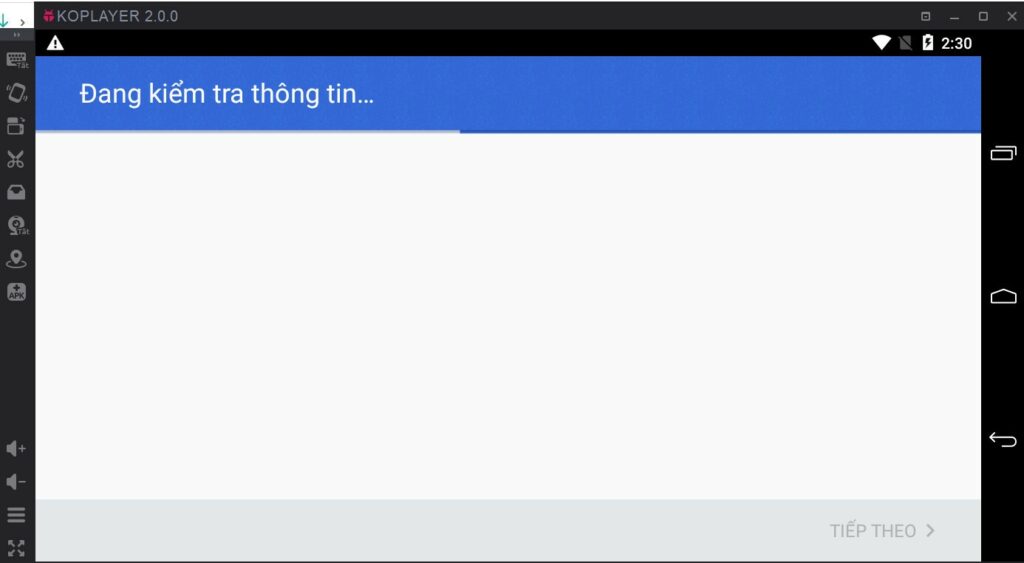
- Bước 2: Tiếp tục click chọn mục trình duyệt (biểu tượng quả cầu hình tròn). Tại ô tìm kiếm của Google anh em nhập đường link chính thống của 11Bet vào.
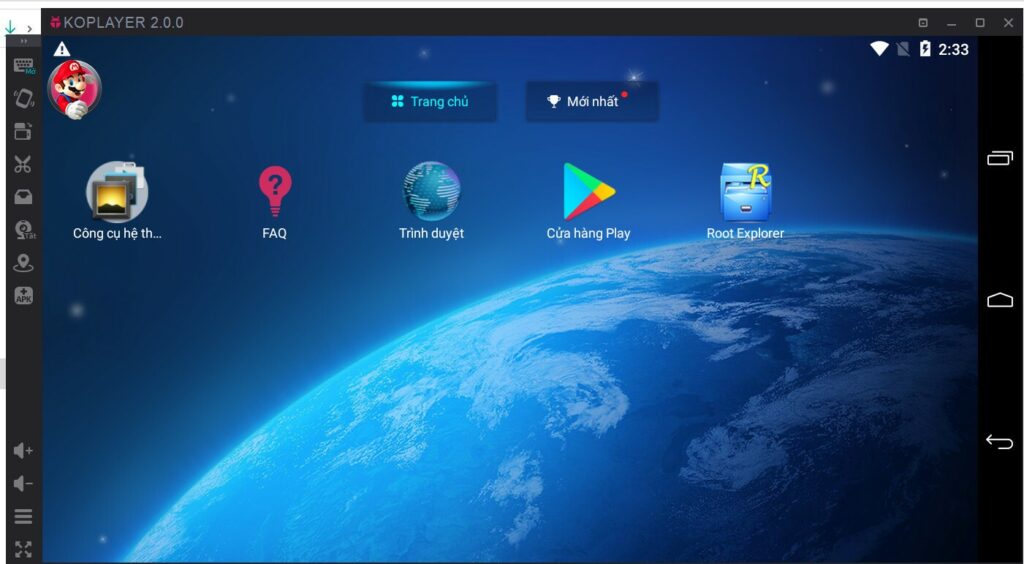
- Bước 3: Giao diện chính 11Bet xuất hiện anh em tải app về ngay lập tức. Quá trình tải app 11Bet nhớ đảm bảo đường truyền mạng ổn định.
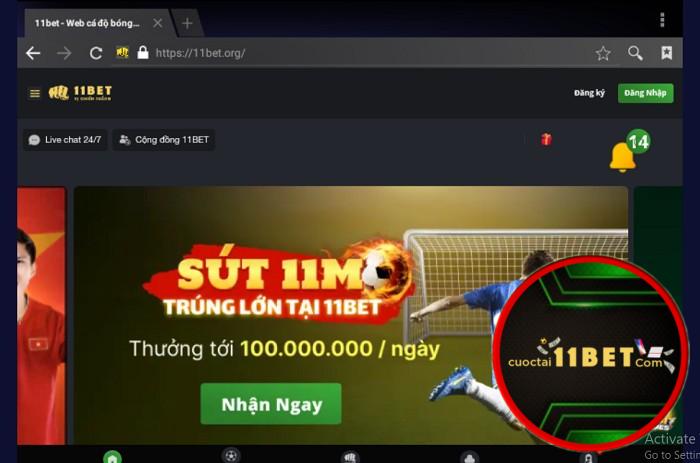
- Bước 4: Tải app về xong anh em mở app ra rồi trải nghiệm chơi game cá cược như bình thường.
Xem thêm: Cài app 11bet trên Laptop / Máy tính / PC bằng Mumu Player giả lập Android
Như vậy là quá trình cài app 11bet trên Laptop / Máy tính / PC bằng KoPlayer giả lập Android đã hoàn tất, anh em thấy rất dễ phải không nào!
Lấy BTL VIP & dàn đề bất tử 3 miền mỗi ngày cùng các lượt soi kèo đỉnh cao tại các Group Chanel Telegram 11BET dưới đây: